OPEL VIVARO B 2017.5 Infotainment-süsteemi juhend (in Estonian)
Manufacturer: OPEL, Model Year: 2017.5, Model line: VIVARO B, Model: OPEL VIVARO B 2017.5Pages: 133, PDF Size: 1.95 MB
Page 101 of 133
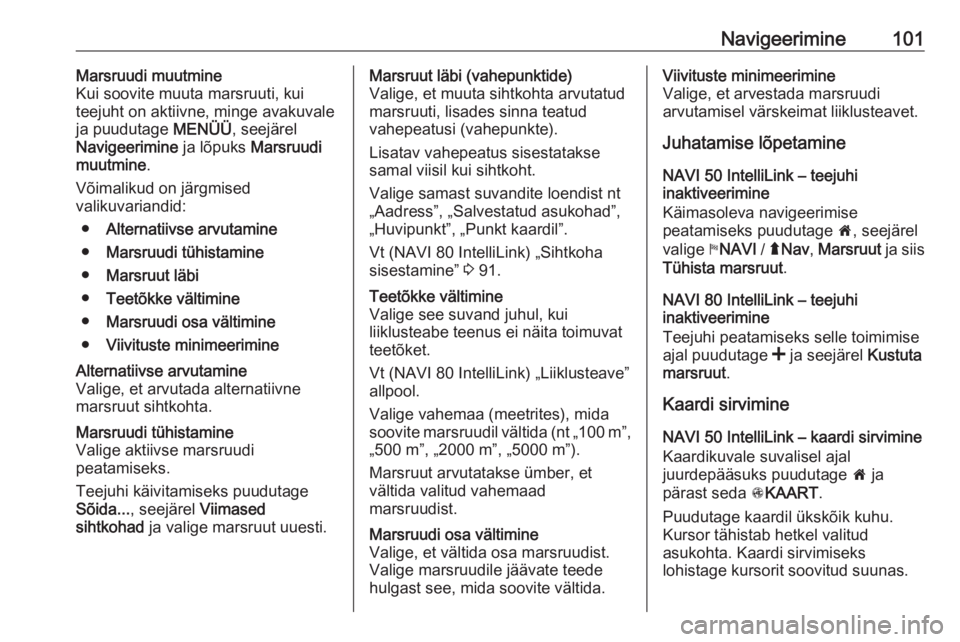
Navigeerimine101Marsruudi muutmine
Kui soovite muuta marsruuti, kui
teejuht on aktiivne, minge avakuvale
ja puudutage MENÜÜ, seejärel
Navigeerimine ja lõpuks Marsruudi
muutmine .
Võimalikud on järgmised
valikuvariandid:
● Alternatiivse arvutamine
● Marsruudi tühistamine
● Marsruut läbi
● Teetõkke vältimine
● Marsruudi osa vältimine
● Viivituste minimeerimineAlternatiivse arvutamine
Valige, et arvutada alternatiivne
marsruut sihtkohta.Marsruudi tühistamine
Valige aktiivse marsruudi
peatamiseks.
Teejuhi käivitamiseks puudutage
Sõida... , seejärel Viimased
sihtkohad ja valige marsruut uuesti.Marsruut läbi (vahepunktide)
Valige, et muuta sihtkohta arvutatud
marsruuti, lisades sinna teatud
vahepeatusi (vahepunkte).
Lisatav vahepeatus sisestatakse
samal viisil kui sihtkoht.
Valige samast suvandite loendist nt
„Aadress”, „Salvestatud asukohad”, „Huvipunkt”, „Punkt kaardil”.
Vt (NAVI 80 IntelliLink) „Sihtkoha
sisestamine” 3 91.Teetõkke vältimine
Valige see suvand juhul, kui
liiklusteabe teenus ei näita toimuvat
teetõket.
Vt (NAVI 80 IntelliLink) „Liiklusteave”
allpool.
Valige vahemaa (meetrites), mida
soovite marsruudil vältida (nt „100 m”, „500 m”, „2000 m”, „5000 m”).
Marsruut arvutatakse ümber, et
vältida valitud vahemaad
marsruudist.Marsruudi osa vältimine
Valige, et vältida osa marsruudist.
Valige marsruudile jäävate teede
hulgast see, mida soovite vältida.Viivituste minimeerimine
Valige, et arvestada marsruudi
arvutamisel värskeimat liiklusteavet.
Juhatamise lõpetamine
NAVI 50 IntelliLink – teejuhi
inaktiveerimine
Käimasoleva navigeerimise
peatamiseks puudutage 7, seejärel
valige yNAVI / ýNav , Marsruut ja siis
Tühista marsruut .
NAVI 80 IntelliLink – teejuhi
inaktiveerimine
Teejuhi peatamiseks selle toimimise
ajal puudutage < ja seejärel Kustuta
marsruut .
Kaardi sirvimine
NAVI 50 IntelliLink – kaardi sirvimine
Kaardikuvale suvalisel ajal
juurdepääsuks puudutage 7 ja
pärast seda sKAART .
Puudutage kaardil ükskõik kuhu.
Kursor tähistab hetkel valitud
asukohta. Kaardi sirvimiseks
lohistage kursorit soovitud suunas.
Page 102 of 133
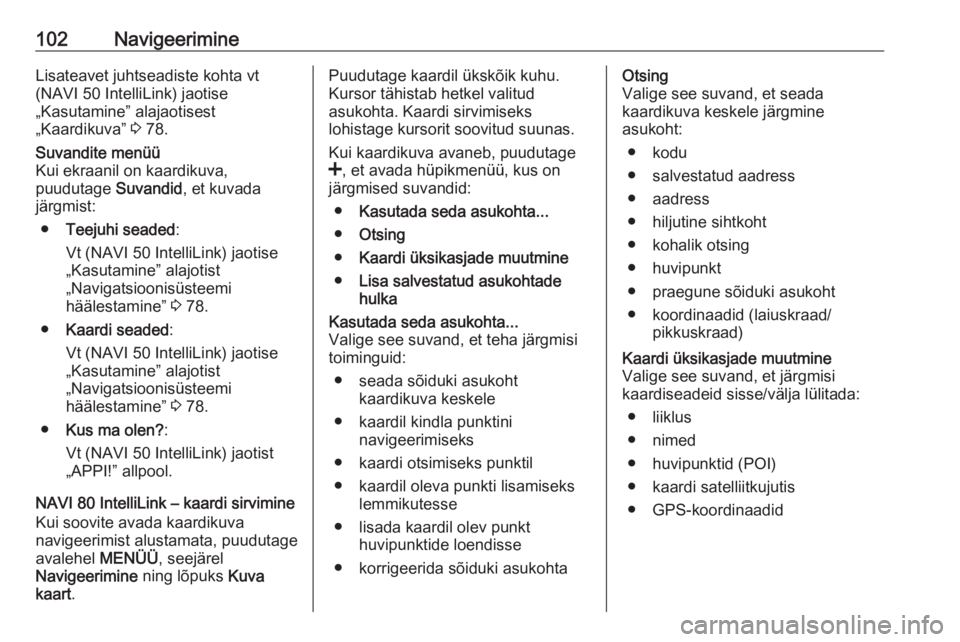
102NavigeerimineLisateavet juhtseadiste kohta vt
(NAVI 50 IntelliLink) jaotise
„Kasutamine” alajaotisest
„Kaardikuva” 3 78.Suvandite menüü
Kui ekraanil on kaardikuva,
puudutage Suvandid, et kuvada
järgmist:
● Teejuhi seaded :
Vt (NAVI 50 IntelliLink) jaotise
„Kasutamine” alajotist
„Navigatsioonisüsteemi
häälestamine” 3 78.
● Kaardi seaded :
Vt (NAVI 50 IntelliLink) jaotise
„Kasutamine” alajotist
„Navigatsioonisüsteemi
häälestamine” 3 78.
● Kus ma olen? :
Vt (NAVI 50 IntelliLink) jaotist
„APPI!” allpool.
NAVI 80 IntelliLink – kaardi sirvimine
Kui soovite avada kaardikuva
navigeerimist alustamata, puudutage
avalehel MENÜÜ, seejärel
Navigeerimine ning lõpuks Kuva
kaart .
Puudutage kaardil ükskõik kuhu.
Kursor tähistab hetkel valitud
asukohta. Kaardi sirvimiseks
lohistage kursorit soovitud suunas.
Kui kaardikuva avaneb, puudutage
< , et avada hüpikmenüü, kus on
järgmised suvandid:
● Kasutada seda asukohta...
● Otsing
● Kaardi üksikasjade muutmine
● Lisa salvestatud asukohtade
hulkaKasutada seda asukohta...
Valige see suvand, et teha järgmisi
toiminguid:
● seada sõiduki asukoht kaardikuva keskele
● kaardil kindla punktini navigeerimiseks
● kaardi otsimiseks punktil
● kaardil oleva punkti lisamiseks lemmikutesse
● lisada kaardil olev punkt huvipunktide loendisse
● korrigeerida sõiduki asukohtaOtsing
Valige see suvand, et seada
kaardikuva keskele järgmine
asukoht:
● kodu
● salvestatud aadress
● aadress
● hiljutine sihtkoht
● kohalik otsing
● huvipunkt
● praegune sõiduki asukoht
● koordinaadid (laiuskraad/ pikkuskraad)Kaardi üksikasjade muutmine
Valige see suvand, et järgmisi
kaardiseadeid sisse/välja lülitada:
● liiklus
● nimed
● huvipunktid (POI)
● kaardi satelliitkujutis
● GPS-koordinaadid
Page 103 of 133
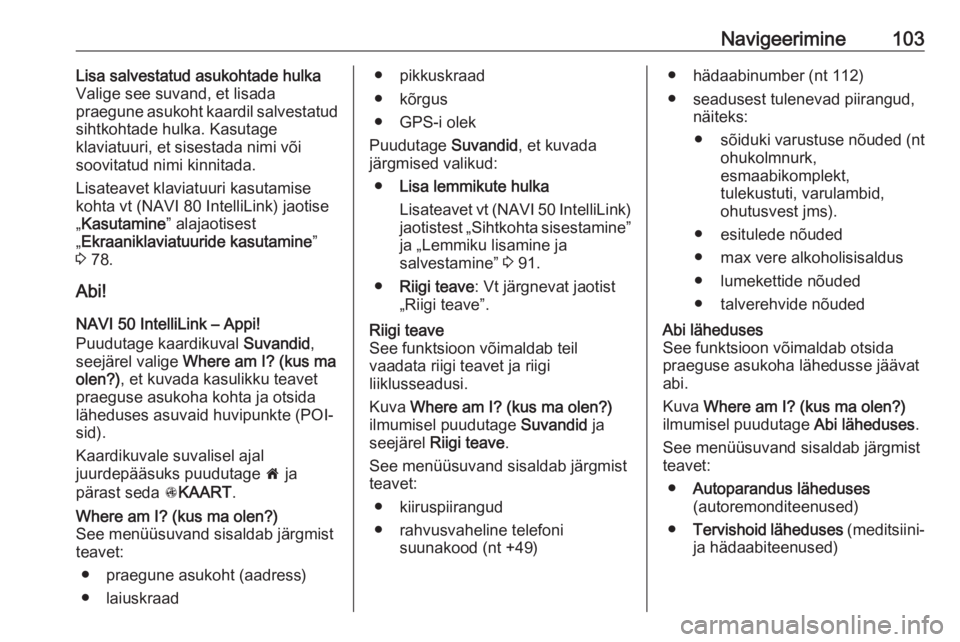
Navigeerimine103Lisa salvestatud asukohtade hulka
Valige see suvand, et lisada
praegune asukoht kaardil salvestatud
sihtkohtade hulka. Kasutage
klaviatuuri, et sisestada nimi või
soovitatud nimi kinnitada.
Lisateavet klaviatuuri kasutamise
kohta vt (NAVI 80 IntelliLink) jaotise
„ Kasutamine ” alajaotisest
„ Ekraaniklaviatuuride kasutamine ”
3 78.
Abi!
NAVI 50 IntelliLink – Appi!
Puudutage kaardikuval Suvandid,
seejärel valige Where am I? (kus ma
olen?) , et kuvada kasulikku teavet
praeguse asukoha kohta ja otsida
läheduses asuvaid huvipunkte (POI-
sid).
Kaardikuvale suvalisel ajal
juurdepääsuks puudutage 7 ja
pärast seda sKAART .Where am I? (kus ma olen?)
See menüüsuvand sisaldab järgmist
teavet:
● praegune asukoht (aadress)
● laiuskraad● pikkuskraad
● kõrgus
● GPS-i olek
Puudutage Suvandid, et kuvada
järgmised valikud:
● Lisa lemmikute hulka
Lisateavet vt (NAVI 50 IntelliLink )
jaotistest „Sihtkohta sisestamine”
ja „Lemmiku lisamine ja
salvestamine” 3 91.
● Riigi teave : Vt järgnevat jaotist
„Riigi teave”.Riigi teave
See funktsioon võimaldab teil
vaadata riigi teavet ja riigi
liiklusseadusi.
Kuva Where am I? (kus ma olen?)
ilmumisel puudutage Suvandid ja
seejärel Riigi teave .
See menüüsuvand sisaldab järgmist
teavet:
● kiiruspiirangud
● rahvusvaheline telefoni suunakood (nt +49)● hädaabinumber (nt 112)
● seadusest tulenevad piirangud, näiteks:
● sõiduki varustuse nõuded (nt
ohukolmnurk,
esmaabikomplekt,
tulekustuti, varulambid,
ohutusvest jms).
● esitulede nõuded
● max vere alkoholisisaldus
● lumekettide nõuded
● talverehvide nõudedAbi läheduses
See funktsioon võimaldab otsida
praeguse asukoha lähedusse jäävat
abi.
Kuva Where am I? (kus ma olen?)
ilmumisel puudutage Abi läheduses.
See menüüsuvand sisaldab järgmist
teavet:
● Autoparandus läheduses
(autoremonditeenused)
● Tervishoid läheduses (meditsiini-
ja hädaabiteenused)
Page 104 of 133
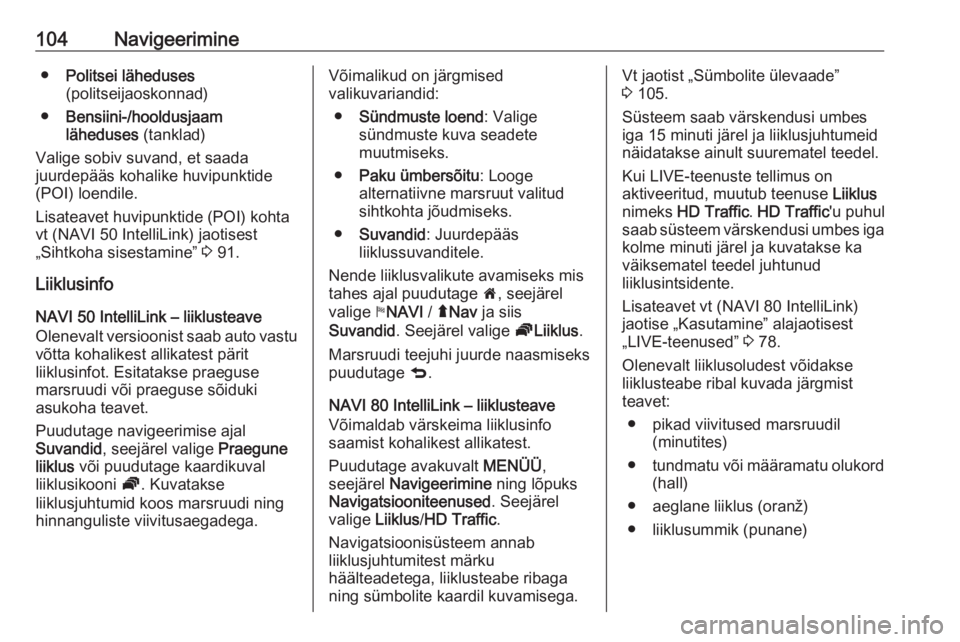
104Navigeerimine●Politsei läheduses
(politseijaoskonnad)
● Bensiini-/hooldusjaam
läheduses (tanklad)
Valige sobiv suvand, et saada
juurdepääs kohalike huvipunktide
(POI) loendile.
Lisateavet huvipunktide (POI) kohta
vt (NAVI 50 IntelliLink) jaotisest
„Sihtkoha sisestamine” 3 91.
Liiklusinfo
NAVI 50 IntelliLink – liiklusteave
Olenevalt versioonist saab auto vastu võtta kohalikest allikatest pärit
liiklusinfot. Esitatakse praeguse
marsruudi või praeguse sõiduki
asukoha teavet.
Puudutage navigeerimise ajal
Suvandid , seejärel valige Praegune
liiklus või puudutage kaardikuval
liiklusikooni Ö. Kuvatakse
liiklusjuhtumid koos marsruudi ning
hinnanguliste viivitusaegadega.Võimalikud on järgmised
valikuvariandid:
● Sündmuste loend : Valige
sündmuste kuva seadete
muutmiseks.
● Paku ümbersõitu : Looge
alternatiivne marsruut valitud
sihtkohta jõudmiseks.
● Suvandid : Juurdepääs
liiklussuvanditele.
Nende liiklusvalikute avamiseks mis
tahes ajal puudutage 7, seejärel
valige yNAVI / ýNav ja siis
Suvandid . Seejärel valige ÖLiiklus .
Marsruudi teejuhi juurde naasmiseks
puudutage q.
NAVI 80 IntelliLink – liiklusteave
Võimaldab värskeima liiklusinfo
saamist kohalikest allikatest.
Puudutage avakuvalt MENÜÜ,
seejärel Navigeerimine ning lõpuks
Navigatsiooniteenused . Seejärel
valige Liiklus/HD Traffic .
Navigatsioonisüsteem annab
liiklusjuhtumitest märku
häälteadetega, liiklusteabe ribaga
ning sümbolite kaardil kuvamisega.Vt jaotist „Sümbolite ülevaade”
3 105.
Süsteem saab värskendusi umbes
iga 15 minuti järel ja liiklusjuhtumeid
näidatakse ainult suurematel teedel.
Kui LIVE-teenuste tellimus on
aktiveeritud, muutub teenuse Liiklus
nimeks HD Traffic . HD Traffic 'u puhul
saab süsteem värskendusi umbes iga
kolme minuti järel ja kuvatakse ka
väiksematel teedel juhtunud
liiklusintsidente.
Lisateavet vt (NAVI 80 IntelliLink)
jaotise „Kasutamine” alajaotisest
„LIVE-teenused” 3 78.
Olenevalt liiklusoludest võidakse
liiklusteabe ribal kuvada järgmist
teavet:
● pikad viivitused marsruudil (minutites)
● tundmatu või määramatu olukord
(hall)
● aeglane liiklus (oranž) ● liiklusummik (punane)
Page 105 of 133
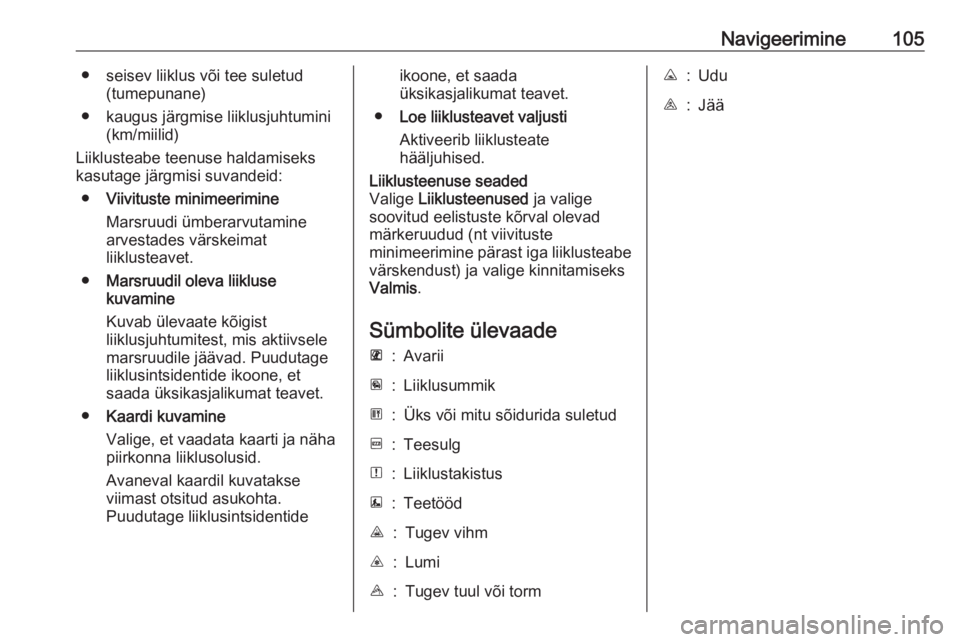
Navigeerimine105● seisev liiklus või tee suletud(tumepunane)
● kaugus järgmise liiklusjuhtumini (km/miilid)
Liiklusteabe teenuse haldamiseks
kasutage järgmisi suvandeid:
● Viivituste minimeerimine
Marsruudi ümberarvutamine
arvestades värskeimat
liiklusteavet.
● Marsruudil oleva liikluse
kuvamine
Kuvab ülevaate kõigist
liiklusjuhtumitest, mis aktiivsele
marsruudile jäävad. Puudutage
liiklusintsidentide ikoone, et
saada üksikasjalikumat teavet.
● Kaardi kuvamine
Valige, et vaadata kaarti ja näha piirkonna liiklusolusid.
Avaneval kaardil kuvatakse
viimast otsitud asukohta.
Puudutage liiklusintsidentideikoone, et saada
üksikasjalikumat teavet.
● Loe liiklusteavet valjusti
Aktiveerib liiklusteate
hääljuhised.Liiklusteenuse seaded
Valige Liiklusteenused ja valige
soovitud eelistuste kõrval olevad
märkeruudud (nt viivituste
minimeerimine pärast iga liiklusteabe
värskendust) ja valige kinnitamiseks
Valmis .
Sümbolite ülevaade
L:AvariiM:LiiklusummikG:Üks või mitu sõidurida suletudF:TeesulgN:LiiklustakistusE:TeetöödJ:Tugev vihmC:LumiB:Tugev tuul või tormK:UduI:Jää
Page 106 of 133
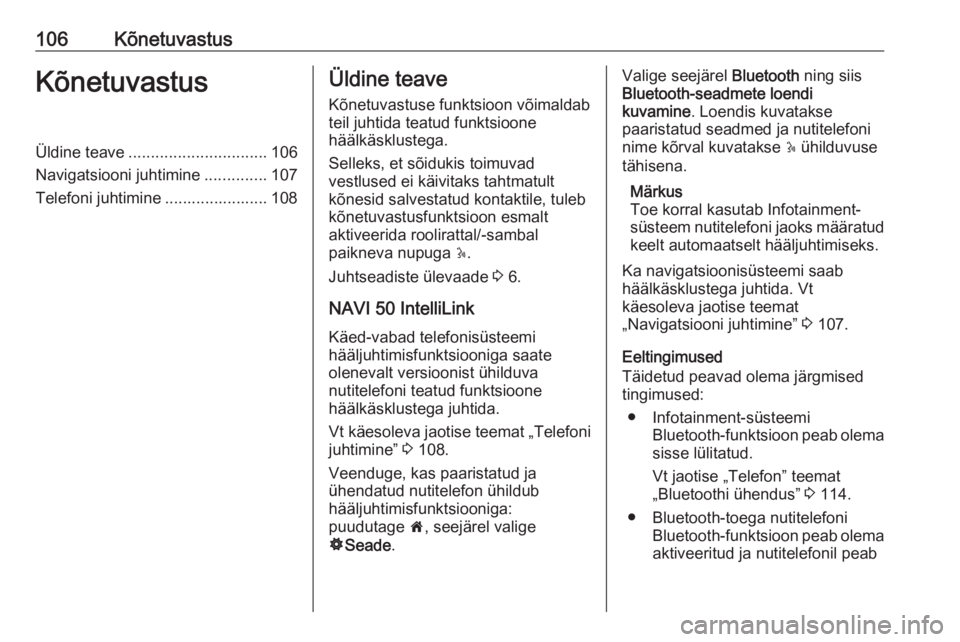
106KõnetuvastusKõnetuvastusÜldine teave............................... 106
Navigatsiooni juhtimine ..............107
Telefoni juhtimine ....................... 108Üldine teave
Kõnetuvastuse funktsioon võimaldab teil juhtida teatud funktsioone
häälkäsklustega.
Selleks, et sõidukis toimuvad
vestlused ei käivitaks tahtmatult
kõnesid salvestatud kontaktile, tuleb kõnetuvastusfunktsioon esmalt
aktiveerida roolirattal/-sambal
paikneva nupuga 5.
Juhtseadiste ülevaade 3 6.
NAVI 50 IntelliLink Käed-vabad telefonisüsteemi
hääljuhtimisfunktsiooniga saate
olenevalt versioonist ühilduva
nutitelefoni teatud funktsioone
häälkäsklustega juhtida.
Vt käesoleva jaotise teemat „Telefoni
juhtimine” 3 108.
Veenduge, kas paaristatud ja
ühendatud nutitelefon ühildub
hääljuhtimisfunktsiooniga:
puudutage 7, seejärel valige
ÿ Seade .Valige seejärel Bluetooth ning siis
Bluetooth-seadmete loendi
kuvamine . Loendis kuvatakse
paaristatud seadmed ja nutitelefoni
nime kõrval kuvatakse 5 ühilduvuse
tähisena.
Märkus
Toe korral kasutab Infotainment-
süsteem nutitelefoni jaoks määratud keelt automaatselt hääljuhtimiseks.
Ka navigatsioonisüsteemi saab
häälkäsklustega juhtida. Vt
käesoleva jaotise teemat
„Navigatsiooni juhtimine” 3 107.
Eeltingimused
Täidetud peavad olema järgmised
tingimused:
● Infotainment-süsteemi Bluetooth-funktsioon peab olemasisse lülitatud.
Vt jaotise „Telefon” teemat
„Bluetoothi ühendus” 3 114.
● Bluetooth-toega nutitelefoni Bluetooth-funktsioon peab olemaaktiveeritud ja nutitelefonil peab
Page 107 of 133
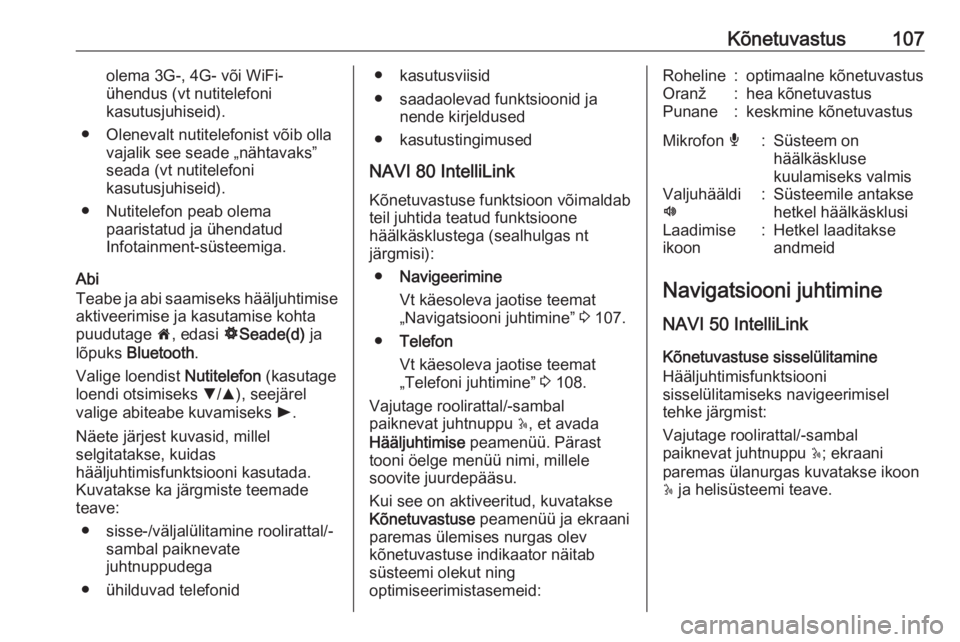
Kõnetuvastus107olema 3G-, 4G- või WiFi-
ühendus (vt nutitelefoni
kasutusjuhiseid).
● Olenevalt nutitelefonist võib olla vajalik see seade „nähtavaks”
seada (vt nutitelefoni
kasutusjuhiseid).
● Nutitelefon peab olema paaristatud ja ühendatud
Infotainment-süsteemiga.
Abi
Teabe ja abi saamiseks hääljuhtimise
aktiveerimise ja kasutamise kohta
puudutage 7, edasi ÿSeade(d) ja
lõpuks Bluetooth .
Valige loendist Nutitelefon (kasutage
loendi otsimiseks S/R ), seejärel
valige abiteabe kuvamiseks l.
Näete järjest kuvasid, millel
selgitatakse, kuidas
hääljuhtimisfunktsiooni kasutada.
Kuvatakse ka järgmiste teemade
teave:
● sisse-/väljalülitamine roolirattal/- sambal paiknevate
juhtnuppudega
● ühilduvad telefonid● kasutusviisid
● saadaolevad funktsioonid ja nende kirjeldused
● kasutustingimused
NAVI 80 IntelliLink Kõnetuvastuse funktsioon võimaldab
teil juhtida teatud funktsioone
häälkäsklustega (sealhulgas nt
järgmisi):
● Navigeerimine
Vt käesoleva jaotise teemat
„Navigatsiooni juhtimine” 3 107.
● Telefon
Vt käesoleva jaotise teemat
„Telefoni juhtimine” 3 108.
Vajutage roolirattal/-sambal
paiknevat juhtnuppu 5, et avada
Hääljuhtimise peamenüü. Pärast
tooni öelge menüü nimi, millele
soovite juurdepääsu.
Kui see on aktiveeritud, kuvatakse
Kõnetuvastuse peamenüü ja ekraani
paremas ülemises nurgas olev
kõnetuvastuse indikaator näitab
süsteemi olekut ning
optimiseerimistasemeid:Roheline:optimaalne kõnetuvastusOranž:hea kõnetuvastusPunane:keskmine kõnetuvastusMikrofon é:Süsteem on
häälkäskluse
kuulamiseks valmisValjuhääldi
l:Süsteemile antakse
hetkel häälkäsklusiLaadimise
ikoon:Hetkel laaditakse
andmeid
Navigatsiooni juhtimine
NAVI 50 IntelliLink Kõnetuvastuse sisselülitamine
Hääljuhtimisfunktsiooni
sisselülitamiseks navigeerimisel
tehke järgmist:
Vajutage roolirattal/-sambal
paiknevat juhtnuppu 5; ekraani
paremas ülanurgas kuvatakse ikoon
5 ja helisüsteemi teave.
Page 108 of 133
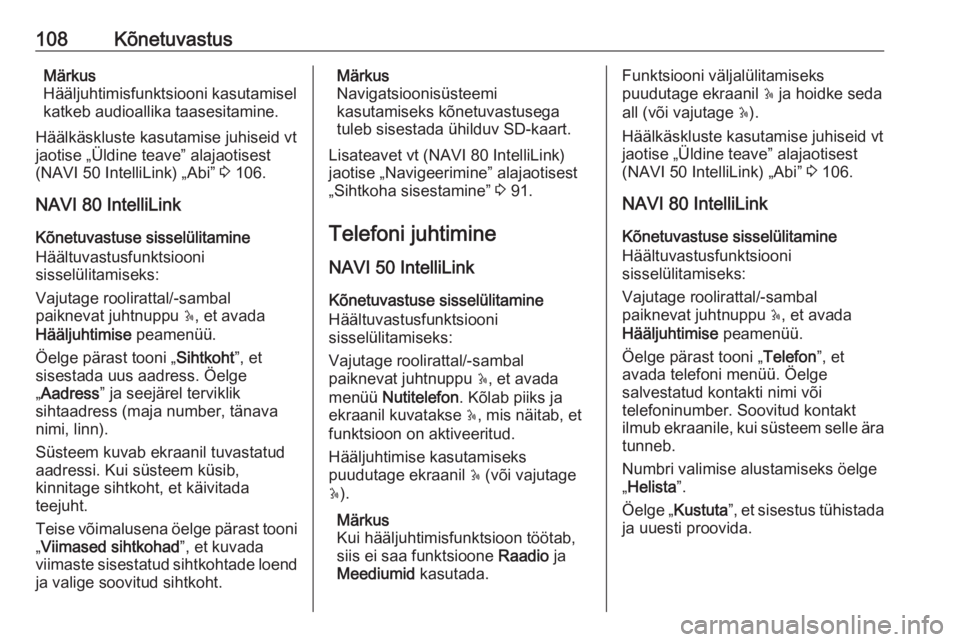
108KõnetuvastusMärkus
Hääljuhtimisfunktsiooni kasutamisel
katkeb audioallika taasesitamine.
Häälkäskluste kasutamise juhiseid vt
jaotise „Üldine teave” alajaotisest
(NAVI 50 IntelliLink) „Abi” 3 106.
NAVI 80 IntelliLink Kõnetuvastuse sisselülitamine
Häältuvastusfunktsiooni
sisselülitamiseks:
Vajutage roolirattal/-sambal
paiknevat juhtnuppu 5, et avada
Hääljuhtimise peamenüü.
Öelge pärast tooni „ Sihtkoht”, et
sisestada uus aadress. Öelge
„ Aadress ” ja seejärel terviklik
sihtaadress (maja number, tänava
nimi, linn).
Süsteem kuvab ekraanil tuvastatud
aadressi. Kui süsteem küsib,
kinnitage sihtkoht, et käivitada
teejuht.
Teise võimalusena öelge pärast tooni
„ Viimased sihtkohad ”, et kuvada
viimaste sisestatud sihtkohtade loend
ja valige soovitud sihtkoht.Märkus
Navigatsioonisüsteemi
kasutamiseks kõnetuvastusega
tuleb sisestada ühilduv SD-kaart.
Lisateavet vt (NAVI 80 IntelliLink)
jaotise „Navigeerimine” alajaotisest
„Sihtkoha sisestamine” 3 91.
Telefoni juhtimine
NAVI 50 IntelliLink Kõnetuvastuse sisselülitamine
Häältuvastusfunktsiooni
sisselülitamiseks:
Vajutage roolirattal/-sambal
paiknevat juhtnuppu 5, et avada
menüü Nutitelefon . Kõlab piiks ja
ekraanil kuvatakse 5, mis näitab, et
funktsioon on aktiveeritud.
Hääljuhtimise kasutamiseks
puudutage ekraanil 5 (või vajutage
5 ).
Märkus
Kui hääljuhtimisfunktsioon töötab,
siis ei saa funktsioone Raadio ja
Meediumid kasutada.Funktsiooni väljalülitamiseks
puudutage ekraanil 5 ja hoidke seda
all (või vajutage 5).
Häälkäskluste kasutamise juhiseid vt
jaotise „Üldine teave” alajaotisest
(NAVI 50 IntelliLink) „Abi” 3 106.
NAVI 80 IntelliLink Kõnetuvastuse sisselülitamine
Häältuvastusfunktsiooni
sisselülitamiseks:
Vajutage roolirattal/-sambal
paiknevat juhtnuppu 5, et avada
Hääljuhtimise peamenüü.
Öelge pärast tooni „ Telefon”, et
avada telefoni menüü. Öelge
salvestatud kontakti nimi või
telefoninumber. Soovitud kontakt
ilmub ekraanile, kui süsteem selle ära
tunneb.
Numbri valimise alustamiseks öelge
„ Helista ”.
Öelge „ Kustuta ”, et sisestus tühistada
ja uuesti proovida.
Page 109 of 133
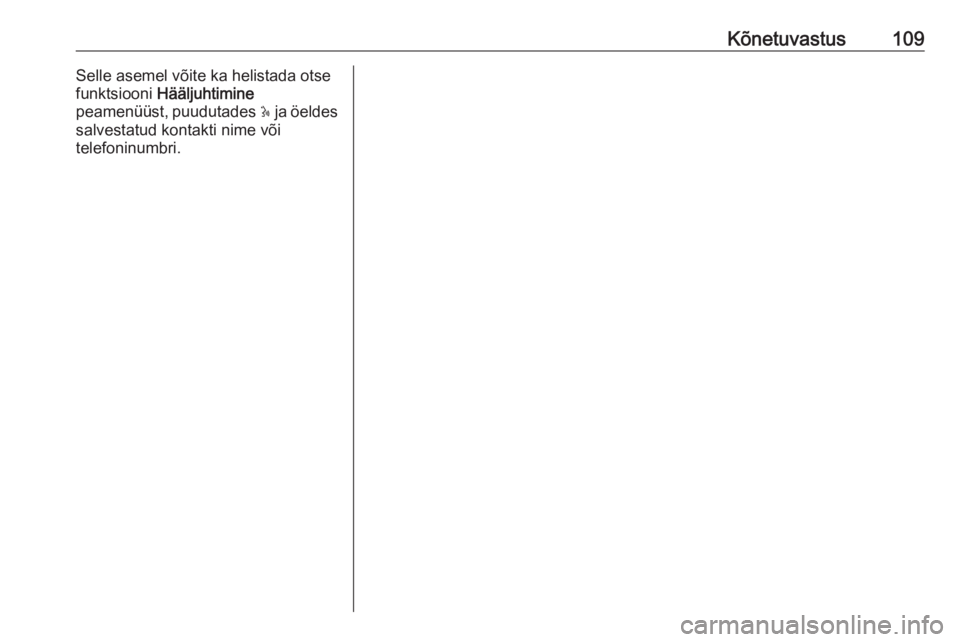
Kõnetuvastus109Selle asemel võite ka helistada otse
funktsiooni Hääljuhtimine
peamenüüst, puudutades 5 ja öeldes
salvestatud kontakti nime või
telefoninumbri.
Page 110 of 133
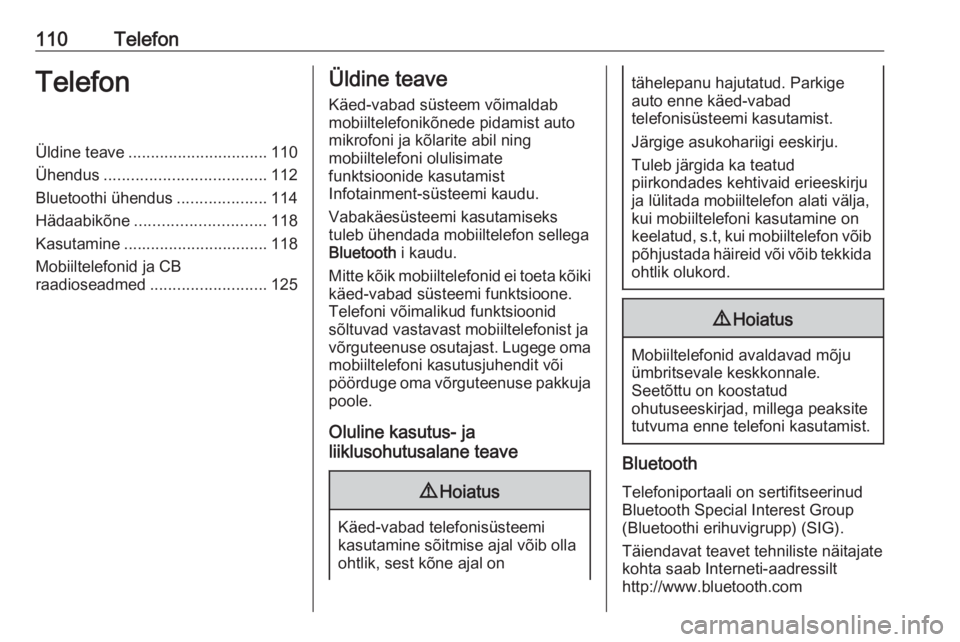
110TelefonTelefonÜldine teave............................... 110
Ühendus .................................... 112
Bluetoothi ühendus ....................114
Hädaabikõne ............................. 118
Kasutamine ................................ 118
Mobiiltelefonid ja CB
raadioseadmed .......................... 125Üldine teave
Käed-vabad süsteem võimaldab
mobiiltelefonikõnede pidamist auto
mikrofoni ja kõlarite abil ning
mobiiltelefoni olulisimate
funktsioonide kasutamist
Infotainment-süsteemi kaudu.
Vabakäesüsteemi kasutamiseks
tuleb ühendada mobiiltelefon sellega
Bluetooth i kaudu.
Mitte kõik mobiiltelefonid ei toeta kõiki
käed-vabad süsteemi funktsioone.
Telefoni võimalikud funktsioonid
sõltuvad vastavast mobiiltelefonist ja võrguteenuse osutajast. Lugege oma mobiiltelefoni kasutusjuhendit või
pöörduge oma võrguteenuse pakkuja
poole.
Oluline kasutus- ja
liiklusohutusalane teave9 Hoiatus
Käed-vabad telefonisüsteemi
kasutamine sõitmise ajal võib olla ohtlik, sest kõne ajal on
tähelepanu hajutatud. Parkige
auto enne käed-vabad
telefonisüsteemi kasutamist.
Järgige asukohariigi eeskirju.
Tuleb järgida ka teatud
piirkondades kehtivaid erieeskirju
ja lülitada mobiiltelefon alati välja,
kui mobiiltelefoni kasutamine on
keelatud, s.t, kui mobiiltelefon võib põhjustada häireid või võib tekkida
ohtlik olukord.9 Hoiatus
Mobiiltelefonid avaldavad mõju
ümbritsevale keskkonnale.
Seetõttu on koostatud
ohutuseeskirjad, millega peaksite
tutvuma enne telefoni kasutamist.
Bluetooth
Telefoniportaali on sertifitseerinud
Bluetooth Special Interest Group
(Bluetoothi erihuvigrupp) (SIG).
Täiendavat teavet tehniliste näitajate
kohta saab Interneti-aadressilt
http://www.bluetooth.com